
Criar um índice no Pages no iPhone
Para facilitar a navegação no documento, o Pages gera um índice com atualização automática. As entradas no índice são ligações, para que lhe seja possível tocar numa ligação e ir para essa página. Num documento de processamento de texto, também pode inserir um ou mais índices atualizados automaticamente nas páginas do documento.
O índice baseia-se nos estilos de parágrafo usados no documento. Por exemplo, se aplicar o estilo de parágrafo “Título” aos títulos dos capítulos e, depois, ativar o estilo “Título” para o índice, esses títulos de capítulo aparecem no índice. À medida que edita o conteúdo, o índice é atualizado automaticamente.
Se exportar o documento em formato PDF ou EPUB, o índice é incluído para aplicações de leitura (como Livros) que suportam navegação.
Criar um índice
Pode escolher que estilos de parágrafo pretende incluir no índice e alterar a indentação.
Caso ainda não o tenha feito, aplique estilos de parágrafo ao texto que pretende que apareça no índice.
Toque em
 , toque em “Opções de visualização”, ative o "Navegador” e, em seguida, toque em “OK”.
, toque em “Opções de visualização”, ative o "Navegador” e, em seguida, toque em “OK”.Nota: se o teclado estiver aberto, toque em "OK” no canto superior esquerdo para o fechar.
Toque no botão “Número de página”, na parte inferior do ecrã, e em seguida, toque em “Índice”, na parte inferior da vista que se abre.
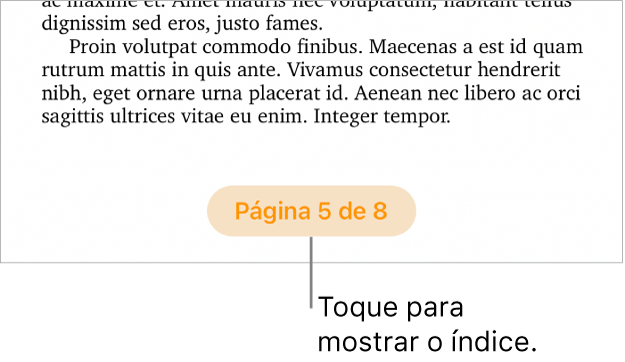
Para modificar o índice, toque em "Editar” no canto superior direito do índice e, em seguida, proceda de uma das seguintes formas:
Alterar que estilos de parágrafo são ativados: toque no círculo ao lado dos estilos de parágrafo que pretende incluir.
Alterar a indentação das entradas: toque no botão “Indentação” ou “Remover indentação” à direita do estilo selecionado. Se um botão estiver esbatido, não é possível mover a entrada nessa direção.
Para fechar os controlos “Selecionar estilos” quando terminar as alterações, toque em "OK”.
Para fechar o índice, passe o dedo para baixo. Se partilhar um documento com outras pessoas, as alterações que sejam feitas ao índice, por si ou por outras pessoas, não aparecem no índice enquanto não fechar e voltar a abri-lo.
Inserir um índice num documento de processamento de texto
Num documento de processamento de texto, pode inserir um índice para todo o documento ou para cada secção ou parte do documento.
Caso ainda não o tenha feito, aplique estilos de parágrafo ao texto que pretende que apareça no índice.
Toque no botão “Número de página”, na parte inferior do ecrã, e em seguida, toque em “Índice”, na parte inferior da vista que se abre.
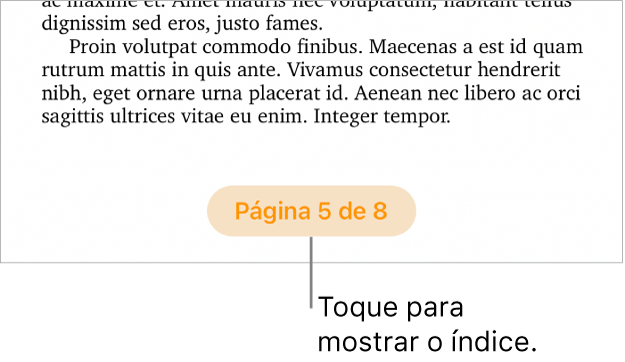
Nota: se o botão de número de página não estiver visível, toque em
 e ative o “Navegador”.
e ative o “Navegador”.Toque em "Editar” no canto superior direito do índice e, em seguida, selecione os estilos de parágrafo que pretende incluir.
Quando terminar, toque em "OK” para voltar ao índice e, em seguida, passe o dedo para baixo para o fechar.
Toque no documento onde pretende inserir o índice.
Toque novamente, toque em “Inserir” e, em seguida, toque em “Índice” (pode ter de tocar em
 para ver a opção “Inserir”).
para ver a opção “Inserir”).O índice aparece contornado a azul no documento para mostrar que está selecionado.
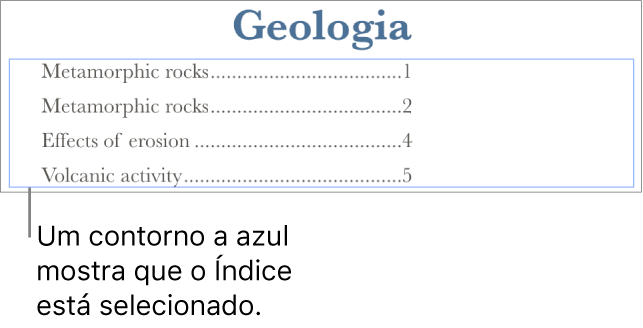
Efetue uma das seguintes operações:
Definir um intervalo para o índice: se está a adicionar mais do que um índice, toque em
 e, em seguida, toque numa opção para esse índice (“Todo o documento”, “Esta secção” ou “Até ao próximo índice”).
e, em seguida, toque numa opção para esse índice (“Todo o documento”, “Esta secção” ou “Até ao próximo índice”).Formatar o texto: toque duas vezes no índice para selecionar o texto, toque em
 e, depois, toque no separador "Texto”. Utilize os controlos na secção “Tipo de letra” para efetuar as alterações que pretende.
e, depois, toque no separador "Texto”. Utilize os controlos na secção “Tipo de letra” para efetuar as alterações que pretende.Desativar números de página: toque no índice para selecionar o texto, toque em
 e, depois, toque no separador “Texto”. Desative “Números de página”.
e, depois, toque no separador “Texto”. Desative “Números de página”.
Personalizar os estilos de parágrafo num índice inserido
Num documento de processamento de texto com um índice inserido no documento, os estilos de parágrafo que selecionou na vista do índice são automaticamente mostrados no índice inserido. Se não pretender usar os mesmos estilos para ambos, pode personalizar os estilos usados no índice inserido.
Toque no índice no documento para o selecionar.
Toque em
 e, em seguida, toque em “Personalizar estilos”.
e, em seguida, toque em “Personalizar estilos”.Nota: não é possível desfazer a personalização após tocar em “Personalizar estilos”. Se, posteriormente, pretender que o índice combine, terá de efetuar a operação manualmente.
Selecione os estilos de parágrafo que pretende incluir.
Quando terminar, toque em
 para fechar os controlos.
para fechar os controlos.